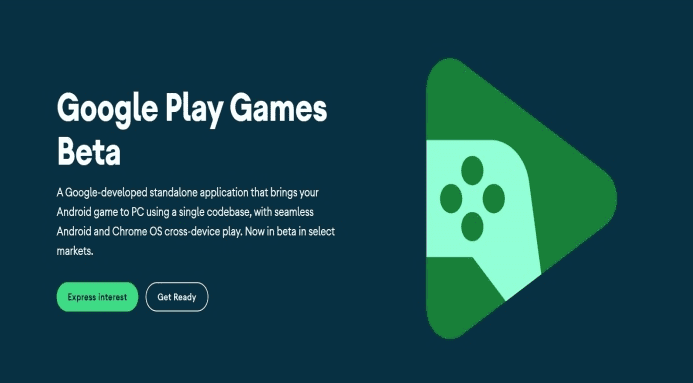Untuk yang belum tahu cara mengecilkan font SMS di HP Samsung pasti akan bingung seperti pengalaman admin. Awalnya ketika membalas pesan singkat tiba tiba ukuran huruf menjadi lebih besar sehingga untuk membaca SMS tersebut harus scroll down terlebih dahulu.
Sepertinya ketika SMS an adasalah satu tombol Android yang tertekan sehingga font Samsung berubah menjadi besar. Karena tidak tahu cara mengecilkan huruf di handphone Samsung Galaxy membuat malas untuk SMS.
Dan akhirnya admin pun mengetahui cara merubah ukuran font SMS Samsung ketika dengan tidak sengaja menekan tombol volume pada bagian sisi body handphone waktu ada pesan masuk.
Sebenarnya ada dua cara mengecilkan font SMS yaitu dengan menekan tombol untuk mengecilkan volume suara dan bisa juga lewat menu pengaturan. Baiklah khusus yang belum tahu dapat mengikuti langkah dibawah ini untuk memperbesar atau memperkecil ukuran huruf.
Cara Mengecilkan Font SMS di HP Samsung Dengan Cepat

Jika tampilan inbox pesan singkat kamu seperti gambar diatas maka cara cepat mengatasinya adalah sebagai berikut.
1. Buka kotak masuk SMS
2. Kemudian tekan volume untuk suara kearah min ( – ) atau kurangi nanti font SMS akan sesuai dengan yang kamu inginkan seperti gambar dibawah.

Cara mengganti ukuran font di Android lainnya adalah masuk lewat menu pengaturan yaitu.
1. Setelah klik menu pengaturan kemudian pilih Perangkat > Tampilan.

2. Berikutnya adalah klik Ukuran huruf.

3. Dan terakhir akan muncul pilihan berbagai ukuran huruf diantaranya sangat kecil, kecil, normal, besar dan sangat besar, tinggal pilih sesuai keinginan.

Perbedaan menggunakan cara pertama dan kedua yaitu jika memperkecil font sms lewat volume suara maka nama kontak pengirim SMS akan tetap sama dan hanya isi SMS saja yang berubah.
Sedangkan dengan mengecilkan font sms di hp Samsung lewat pengaturan nama pengirim dan isi tulisan dari pesan singkat tersebut akan berubah menjadi besar atau kecil. Nah bagaimana mudah bukan? selamat mencoba semoga berhasil. Baca juga cara merubah tulisan di Whatsapp supaya keren.